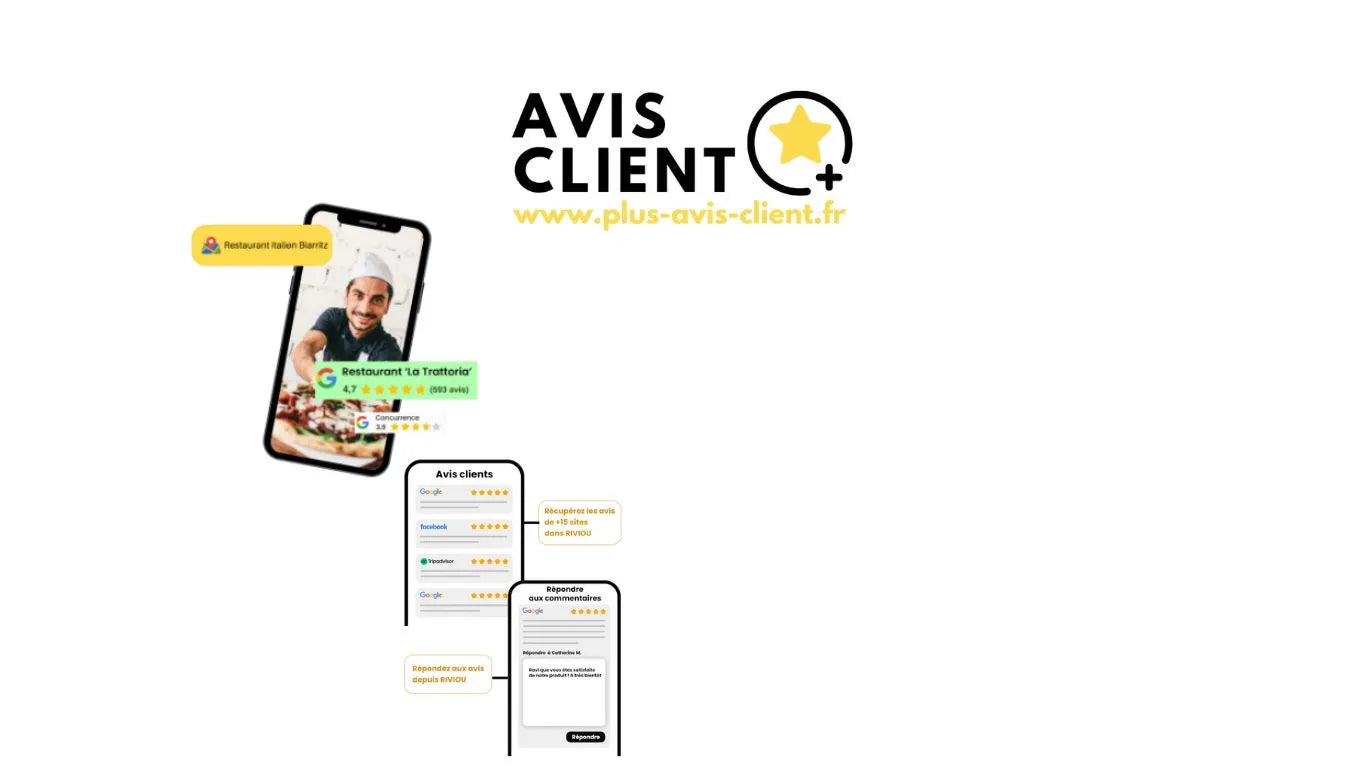Cómo eliminar y denunciar eficazmente reseñas de Google en Google My Business
Resumen
- Eliminar una reseña de Google: pasos y criterios
- Listado de Google Maps: denunciar reseñas problemáticas
- Eliminar o editar tus propias reseñas de Google
- Gestión de reseñas y reputación a través de Google My Business
- Solicitud de eliminación: apelación y seguimiento en Google
- Transformar una reseña negativa: oportunidades
- Preguntas frecuentes
Esta guía práctica explica cómo eliminar una reseña en Google y optimizar tu reputación online a través de tu ficha de Google My Business . Aprende a denunciar contenido inapropiado , a dar seguimiento a tu solicitud y a mejorar la imagen de tu negocio.
Eliminar una reseña de Google: pasos y criterios
Cuando aparece una reseña negativa en la ficha de tu negocio , un enfoque metódico aumenta tus posibilidades de éxito. Así es como funciona:
- Identifique la reseña en cuestión : inicie sesión en su cuenta de Google y luego vaya a su listado de Google My Business o Google Maps .
- Haga clic en los tres puntos a la derecha del comentario problemático.
- Seleccione “Revisión del informe” para acceder al formulario oficial.
- Proporcione una razón válida (spam, lenguaje ofensivo, incumplimiento de las reglas de revisión, etc.).
- Proporcione evidencia (capturas de pantalla, documentos) para respaldar su solicitud de eliminación .
- Envía tu informe y mantén un registro de tu acción.
- Seguir el progreso : en progreso, aceptado o revisión eliminada .
Google suele procesar las denuncias en un plazo de 2 a 3 días laborables (hasta 5 días para reseñas complejas). Si tu reseña no se elimina , vuelve a enviar tu solicitud o contacta con el equipo de asistencia de Google a través de la plataforma Google Business .
¿Quién puede eliminar una reseña en Google?
Solo el autor original de la reseña puede eliminarla de su perfil. Un administrador de fichas de Google My Business puede marcar una reseña inapropiada para solicitar su eliminación , pero no puede hacerlo sin la aprobación del equipo de Google.
Criterios de eliminación
- Contenido violento, de odio o discriminatorio
- Spam , publicidad disfrazada o reseñas de la competencia
- Falsas acusaciones que dañan tu reputación
- Datos personales o confidenciales revelados
- Comentarios fuera de tema o sin valor añadido
Las reseñas negativas pero sinceras no se pueden eliminar . Si las rechazas, responde con profesionalismo para convertir este comentario negativo en una oportunidad.
Listado de Google Maps: denunciar reseñas problemáticas
Tu ficha de Google Maps recopila todas las opiniones de los clientes sobre tu negocio. Para protegerte de comentarios abusivos o engañosos, es fundamental revisar las opiniones periódicamente y registrar cada informe .
Acceder y localizar reseñas
- Inicie sesión en su cuenta de Google a través de Maps o la plataforma Google Business .
- Seleccione su establecimiento de su lista de archivos.
- Abra la pestaña Reseñas para identificar comentarios sospechosos.
- Verifique cuidadosamente la fecha de publicación, el origen y posibles duplicados inusuales.
Procedimiento detallado de presentación de informes
- Localice los tres puntos “⋯” junto a la reseña correspondiente.
- Seleccione “Reportar como inapropiado ” en el menú contextual.
- Elija el motivo exacto ( spam , comentarios ofensivos, fuera de tema).
- Escriba una explicación detallada con evidencia de apoyo si es posible.
- Envíe su solicitud y monitoree su progreso: “En proceso”, “Procesado” o “Eliminado”.
Mantén siempre un registro escrito de tus acciones. Si una reseña persiste injustamente, no dudes en contactar con el soporte de Google a través de su formulario oficial para solicitar una nueva revisión o la eliminación manual.
Eliminar o editar tus propias reseñas de Google
¿Necesitas eliminar o actualizar una reseña que publicaste? Aprende a hacerlo fácilmente desde tu cuenta de Google .
Pasos para eliminar una reseña enviada
- Abra Google Maps e inicie sesión con su cuenta de Google.
- Haz clic en el menú “≡”, luego en “Tus contribuciones” y selecciona la pestaña “Reseñas”.
- Localiza la reseña que deseas eliminar , haz clic en los tres puntos “⋯” y elige “Eliminar reseña”.
- Confirma la acción: tu reseña se eliminará instantáneamente y el listado se actualizará.
Procedimiento para modificar un aviso
En "Tus contribuciones", haz clic en "Editar reseña". Podrás:
- Reescribe tu texto
- Ajusta tu calificación
- Eliminar una foto adjunta
La fecha se actualizará automáticamente después de sus cambios.
Esta función le permite mitigar el impacto de las reseñas negativas , especialmente si el establecimiento ha resuelto una situación problemática.
Gestión de reseñas y reputación a través de Google My Business
Gestionar correctamente las reseñas en Google My Business es crucial para construir una reputación sólida. Responder con rapidez y precisión demuestra tu compromiso y atrae nuevos clientes.
Estrategias para la gestión de revisiones
- Monitoreo proactivo : habilite las alertas por correo electrónico para no perderse nunca una nueva reseña.
- Respuestas personalizadas : Mencione el nombre del cliente y brinde una respuesta constructiva a cada comentario.
- Solicitud estratégica : anime a sus clientes satisfechos a publicar sus reseñas positivas proporcionándoles enlaces de fácil acceso.
- Devoluciones fáciles : incluya un código QR o un enlace directo a su página de revisión en todos sus documentos de cliente.
Considera usar herramientas especializadas como nuestros consejos para eliminar una reseña o nuestra guía para moderar reseñas de Google . Estas herramientas te ayudarán a centralizar tus reseñas, enviar recordatorios automáticos y monitorizar tu reputación online.
Recuerda que si encuentras algún comentario inapropiado puedes reportarlo a Google para solicitar su eliminación.
Solicitud de eliminación: apelación y seguimiento en Google
Si tu informe inicial no tuvo éxito, puedes solicitar una apelación. Recuerda mantener todos tus documentos de respaldo organizados y no dudes en contactar con el Soporte de Google si es necesario.
Enviar una solicitud al soporte de Google
- Vaya al formulario de contacto disponible en su cuenta de Perfil Comercial de Google.
- Indique con precisión qué regla fue violada y detalle las circunstancias de la violación .
- Adjunte toda la evidencia relevante (capturas de pantalla, documentos oficiales, intercambios escritos).
- Envíe su solicitud y revise periódicamente sus correos electrónicos para obtener una respuesta.
| Escenario | Fecha límite | Se requieren pruebas | Acción |
| Informe inicial | 2-5 días | Explicaciones detalladas y evidencia visual. | Controles regulares |
| Llamar a través del formulario | Variable | Documentos oficiales adicionales | Contactar con el soporte de Google |
Procedimiento de apelación tras la denegación
Si tu solicitud inicial fue rechazada, usa la opción "Apelar" en tu cuenta de Google. Puedes seleccionar hasta 10 reseñas marcadas , explicar claramente tus motivos y añadir pruebas oficiales. Para maximizar tus posibilidades, contactar con el servicio de asistencia de Google por teléfono puede agilizar el proceso de eliminación .
Transformar una reseña negativa: oportunidades
Una reseña negativa no es un fin en sí misma, sino una verdadera oportunidad de mejora. Al responder de forma amable y constructiva, puedes convertir esta crítica en una herramienta para fortalecer tu relación con tus clientes.
Responder a una reseña negativa
- Reactividad : Intervenir lo más rápidamente posible, preferiblemente dentro del día siguiente a la publicación del aviso .
- Personalización : Utilice el nombre del cliente y demuestre que comprende su situación específica.
- Soluciones concretas : Ofrecer gestos comerciales relevantes como una nota de crédito, un producto de reemplazo o un descuento excepcional.
- Diálogo privado : Invitar al cliente a intercambiar directamente para encontrar una solución que sea satisfactoria para ambas partes.
Fomentar la revisión de una reseña
Después de solucionar el problema, puede invitar amablemente a su cliente a actualizar su reseña: "Nos encantaría que reconsiderara su opinión si quedó satisfecho con nuestra solución". Esta redacción se ajusta estrictamente a las directrices y, al mismo tiempo, fomenta las reseñas genuinas .
Monitoreo y mejora continua
Centralice y analice sus comentarios negativos para identificar áreas de mejora (procesos, capacitación, etc.). Compartir estos avances directamente en sus respuestas o a través de sus canales de comunicación demuestra que realmente escucha las expectativas del cliente.
Preguntas frecuentes
¿Quién puede eliminar una reseña en Google?
Solo quien escribió la reseña puede eliminarla de su cuenta de Google . Si gestionas una empresa, puedes denunciar una reseña que infrinja las directrices de reseñas . Para más información, consulta nuestros consejos útiles .
¿Por qué se eliminó mi reseña de Google?
Google puede eliminar automáticamente una reseña si contiene información personal, contenido inapropiado , spam o infringe sus políticas. Una actualización de algoritmo o varios informes también pueden provocar la eliminación de una reseña. Si es necesario, no dude en contactar con el servicio de atención al cliente de Google .
¿Qué debo hacer si mi solicitud de eliminación es rechazada?
Si recibes un rechazo, tienes varias opciones: reformatear tu solicitud usando el formulario con detalles adicionales, contactar con el servicio de asistencia de Google para comprender los motivos o responder de forma constructiva a la reseña. Si la consideras injusta, puedes pedirle amablemente al autor de la reseña que la modifique. Descubre nuestros consejos para gestionar las reseñas de los clientes de forma eficaz.